Да ли се Екплорер руши и поново покреће сваки пут када отворите прозор мапе или када кликнете десним тастером миша на датотеку или мапу? Овај пост говори о томе како систематски решавати рушење програма Екплорер који понекад озбиљно утичу на наш радни ток.
Када се шкољка Екплорера сруши, трака задатака нестаје, а радна површина остаје на тренутак празна, док се шкољка поново покреће. У чистој инсталацији Виндовса овај проблем се обично не јавља; али ако се то догоди, вероватно је грешка трећег модула или управљачки програм у већини случајева. Следите ову основну контролну листу за решавање проблема и требали бисте бити у могућности да изолите главни узрок.
- Погледајте историју поузданости
- Онемогућите екстензије љуске треће стране
- Погледајте ставке на управљачкој плочи (.ЦПЛ)
- Чишћење система Виндовс помоћу Ауторунса
- Креирајте нови кориснички налог (за тестирање)
- Цлеар Цацхе
- Ажурирајте управљачке програме уређаја
- Напредне опције за решавање проблема
Екплорер.еке Савети за решавање проблема са кваровима
Погледајте историју поузданости
Када се шкољка сруши, он бележи разлог пада у дневнику догађаја апликације, који можете видети у Прегледнику догађаја ( eventvwr.msc ) или у историји поузданости на контролној табли.
Кликните на Старт и унесите поузданост. Кликните на Прикажи историју поузданости у резултатима претраге. У прозору монитора поузданости потражите ставке Виндовс Екплорера означене као критичне, са црвеном иконом Кс - тачно датум када је дошло до пада.

Кликните Провери решење. Ако будете имали среће, можда ћете тамо добити неке препоруке. Ако пише „Нису пронађена нова решења“, двапут кликните на унос да бисте видели да ли се помиње неисправни модул (трећа страна).
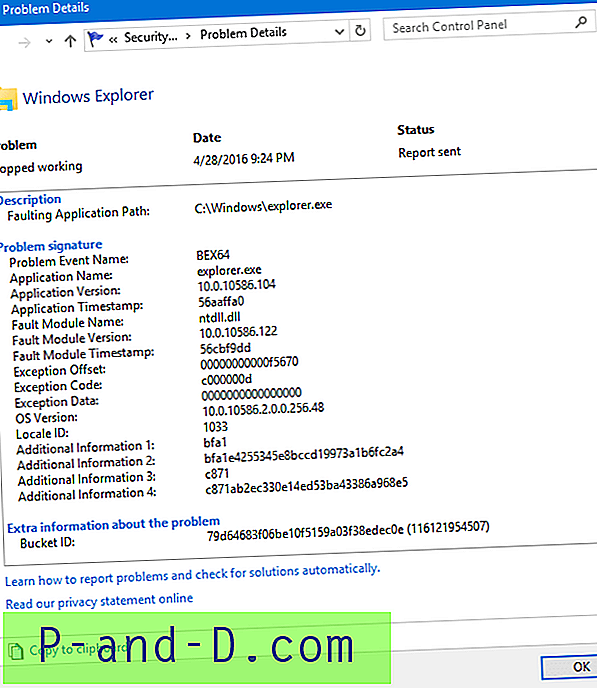
Понекад се помиње тачно име модула који је проузроковао пад, а у том случају би деинсталирање одговарајућег софтвера решило проблем. Али нажалост, у горњем примеру, назив модула грешке помиње се као нтдлл.длл који је основни Виндовс модул. Али није кривац; постоји основни узрок који треба да се открије.
Онемогућите екстензије љуске треће стране
Схелл Ектенсионс су модули који се причвршћују на Екплорер и учитавају се са свим инстанцама Екплорер.еке. Лоше кодирано проширење љуске треће стране може узроковати да се Екплорер више пута руши.
Најбољи начин да сузите руковатељ контекстног менија (или било који други тип проширења љуске) који узрокује проблем је употреба Нирсофт-овог СхеллЕкВиев. Да бисте то учинили, погледајте чланак Спор десним кликом и Екплорер Црасхес проузрокован Схелл Ектенсионс.
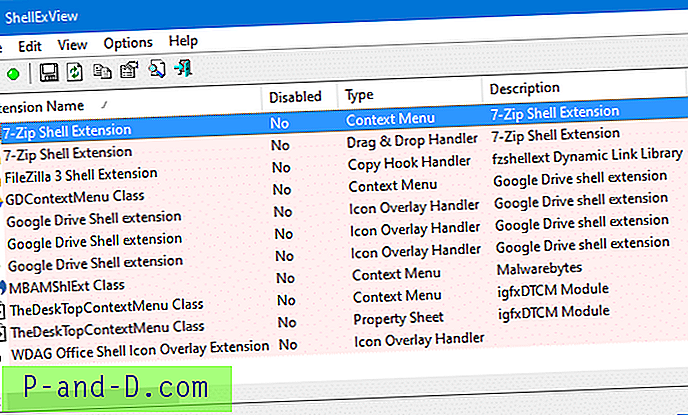
Напомена: Ауторуне можете користити и за деактивирање екстензија љуске других произвођача, али ја више волим СхеллЕкВиев у ту сврху.
Ставке на управљачкој плочи (.ЦПЛ датотеке)
Наведите .ЦПЛ датотеке у својим системским системима Систем32 и СисВОВ64. Застарели или некомпатибилни модул може узроковати да се Екплорер више пута руши. Направио сам батцх датотеку да избацим листу ЦПЛ-ова из мапа Систем32, СисВОВ64 као и имплементације именског простора контролне табле у регистру.
Излазна датотека приказује сваку ставку Цонтрол Панел-а регистровану у систему, с које се могу лако препознати треће стране.
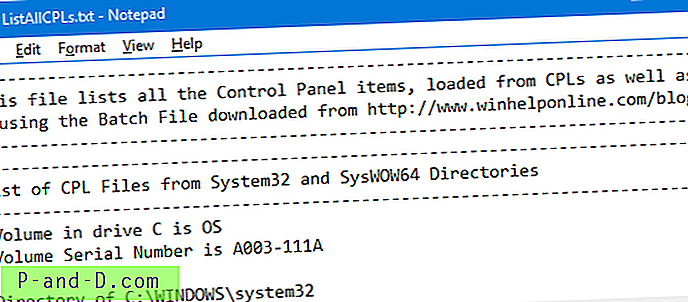
[ Преузми] листаллцплс.бат (Зиппед)
Напомена уредника: Недавно сам видео случај где је врло стари ОДБЦ модул (компониран 1995. године) узроковао да се Екплорер више пута руши. То је .ЦПЛ датотека присутна у фасцикли Систем32, коју је поставио стари програм. ПроцМон лог показао је да се Екплорер неколико пута рушио приликом покушаја учитавања модула. Ово се дешавало у цикличкој петљи. Уклањање .ЦПЛ датотеке одмах је ријешило проблем.
Ако не постоје ставке управљачке плоче треће стране или их уклањање не помаже, пређите на следећи корак.
Цлеан Боот Виндовс
Екплорер учитава модуле додате од стране трећих програма, кроз екстензије љуске или ДЛЛ ињекције. Онемогућите учитавање свих модула треће стране помоћу Екплорера, пратећи упутства из водича Цлеан Боот. Помоћу ове методе деактивирају се све екстензије, услуге и покретачки програми треће стране и чисти примерак учитавања шкољке Екплорера.
Ако се проблем не догоди у чистом стању покретања, сљедећи задатак је открити који је од онемогућених ставки допринио паду. Можда ћете морати да поново покренете Виндовс неколико пута како бисте га тестирали.
За детаљније информације погледајте Чишћење проблема са чистим покретањем користећи Ауторунс. Ако се проблем и даље јавља у чистом стању чизме, пређите на следећи корак.
Креирајте нови кориснички налог
Креирајте нови кориснички налог да бисте тестирали да ли се проблем појављује у новом профилу. Одвојите довољно времена за тестирање (најмање 15-30 минута или тако нешто) са новоствореним профилом, посебно ако је оригинални проблем „испрекидан“. Ако све функционира у новом корисничком профилу, проблем може бити узрокован оштећеним датотекама кеширања (икона, сличица, брзи приступ итд.) У оригиналном корисничком профилу.
Испразните предмеморију
Урадите неке послове чишћења у вашем оригиналном профилу:
- Обришите и поново изградите предмеморију икона у оперативном систему Виндовс
- Брисање предмеморије предмеморије и темп датотеке помоћу чишћења диска
- Потпуно ресетујте подешавања приказа мапе
Ажурирајте управљачке програме
Потражите ажуриране управљачке програме за ваш хардвер, посебно за видео картицу. Ако користите прилагођено скалирање, покушајте да се вратите на подразумевани ниво скалирања да бисте га тестирали. Забележен је проблем у Виндовс-у 10 где се Екплорер неколико пута срушио када је скалирање постављено на 175% или више, у одређеним конфигурацијама.
Напредне опције за решавање проблема
Ако све друго не успе, ево вам могућности (не одређеним редоследом):
- Покрените Монитор процеса, покрените траг, репродукујте проблем и сачувајте га у
.PMLдневника. Затворите га и пошаљите пријатељу који може помоћи. Погледајте водиче за Процесс Процесс. - Покрените темељито скенирање злонамјерног софтвера. Започните алатком за уклањање нежељеног софтвера Малваребитес и Јункваре. Ако установите нешто сумњиво или алат не може уклонити заразу, региструјте се на познатом форуму за уклањање злонамјерног софтвера и потражите стручни савет.
- Објавите проблем на Виндовс форуму где ћете детаљно поменути шта сте тачно покушали раније. Ако неко може помоћи у уклањању погрешака вашег отпада у Екплорер-у, може се лако утврдити основни узрок.
- Размислите о ресетовању Виндовс-а или извршите инсталацију поправке. Прво обавезно направите сигурносну копију података, без обзира на начин поправке који користите за поновну инсталацију оперативног система.
Надам се да овај водич помаже.



![Поправка - Плаи Сторе „Грешка у преузимању информација са сервера“ [РХ-01]](http://p-and-d.com/img/software-apps/566/fix-play-store-error-retrieving-information-from-server.jpg)

